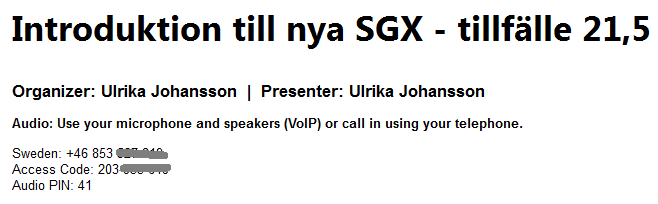...
| Expand | ||
|---|---|---|
| ||
Redan när Du registrerar Ditt deltagande kan Du kontrollera att Din dator har Den utrustning som behövs. Klicka på "check system requirements" för att kontrollera. |
Du har två anslutningsval.
- Det enklaste är alternativ 1 då du använder datorns inbyggda högtalare och mikrofon.
- Med alternativ 2 ringer du in (för att få ljud och kunna tala).
| Expand | ||
|---|---|---|
| ||
Du ser telefonnummer, accesscode och PINcode när Du kommer in i programmet. | ||
| Expand | ||
| ||
I det bekräftelsemail Du får klickar Du på Det är en bra idé att göra det några minuter innan webbinaret börjar så att Du kan kolla att ljud och allt fungerar. När Du kommer in i programmet ser Du detta uppe till höger: Välj om Du vill använda datorns ljudsystem eller ringa in. Telefonnummer o.s.v. ser Du på skärmen om Du vill använda telefonen. Klicka på "Sound check" för att kolla att Du har ljud. Du ser en liten meny i kanten. Knapparna har följande funktion: Visar/döljer bilden ovan (menyn döljs inte). Kopplar på/av Din mikrofon (sköts eg. av kursledaren). Visar programmet som helskärm. "Raise hand", vinkar till kursledaren att Du vill ställa en fråga eller säga något. Klicka igen för att ta ner handen. Normalt stänger kursledaren av allas mikrofoner och först när Du "räcker upp handen" sätts mikrofonen på. Detta för att vi inte skall prata i munnen på varandra. |
Du har två anslutningsval.
- Det enklaste är alternativ 1 då du använder datorns inbyggda högtalare och mikrofon.
- Med alternativ 2 ringer du in (för att få ljud och kunna tala).
| Expand | ||
|---|---|---|
| ||
Du ser telefonnummer, accesscode och PINcode när Du kommer in i programmet. |